Tower of Fantasy でモーション ブラーを無効にする方法
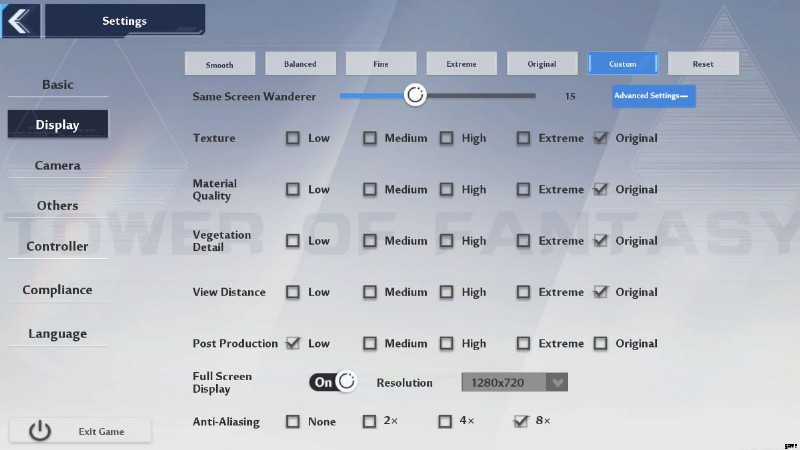
タワー オブ ファンタジーであることは間違いありません Genshin Impact と並んで、現在モバイルで最も見栄えの良いゲームの 1 つです。 .ゲームにはカスタマイズできるグラフィック設定がたくさんありますが、プレーヤーはゲーム内のモーション ブラー効果を減らす方法について混乱しています。今日は、Tower of Fantasy でモーション ブラーを無効にする方法を紹介します!
タワー オブ ファンタジーでモーション ブラーを無効にする
あなたが私たちのようで、最初にTower of Fantasyをプレイした場合 PC クライアントを使用すると、非常に印象的なグラフィック設定が多数あることに気付いたかもしれません。個々の設定、フレーム レートなどを微調整できます。
モーション ブラー エフェクトを使用すると目がくらむ傾向があるため、過剰な量のモーション ブラーを無効にする方法が必要でした Tower of Fantasy もっている。一見、選択肢がないように見えます。
ポスト プロダクションで詳細設定にモーション ブラーが含まれている可能性があると推測したため、低に設定しました。 .これは少しだけ役に立ちましたが、モーション ブラーは依然として非常に目立ちました。これを書いている時点では、モーション ブラーを無効にする公式の方法はないようです。 完全に .
関連 |タワー オブ ファンタジーでコントローラーに切り替える方法
ありがたいことに、コミュニティはすぐに抽選に参加しました。 Reddit ユーザー maharahji に感謝 、モーション ブラーを無効にする有効な方法ができました。この回避策では、ゲームの .ini ファイルを編集する必要があることに注意してください。つまり、この方法は PC バージョンのゲームでのみ機能します。 .
「Engine.ini」というファイルを探しています。この .ini ファイルは次のディレクトリにあります:
- C:\Users\(Windows ユーザー名)\AppData\Local\Hotta\Saved\Config\WindowsNoEditor
Windows の組み込み メモ帳 などのテキスト エディタ アプリで .ini ファイルを開きます 、そして [Core.System] の行が表示されます その中に、パスを含む一連の行が続きます。下にスクロールすると、[WindowsApplication.Accessibility] というタイトルの別のセクションが表示されます。 .
そのセクションの後に新しい行を作成する必要があるため、アクセシビリティ グループの下の最後の行の後に、Enter キーまたは Return キーを押して新しい行を作成します。次に、次のテキストを貼り付けます:
[システム設定]
r.DefaultFeature.MotionBlur=0
完了すると、次のようになります。
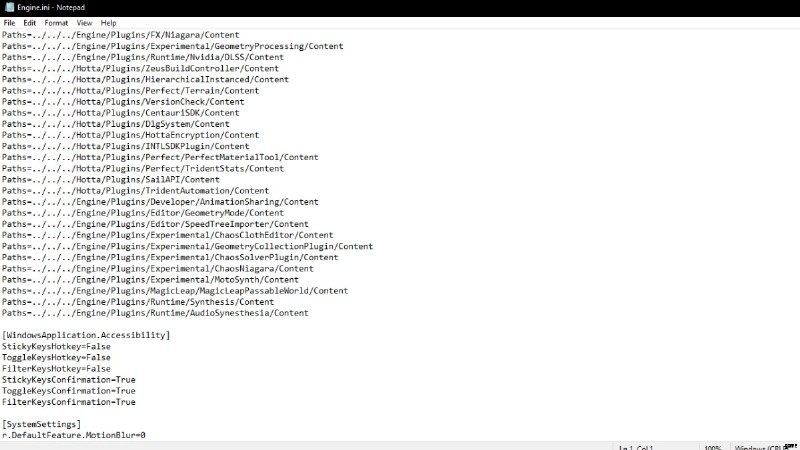
Tower of Fantasy を再起動します ポストプロダクション設定がまだ低に設定されていることを確認してください。ゲームにログインすると、違いがすぐにわかるはずです。これにより、ゲームがより楽しくなることを願っています!
以上で、Tower of Fantasy でモーション ブラーを無効にする方法についてのガイドを終了します。 .他にご不明な点がございましたら、下のコメント欄でお知らせください。
